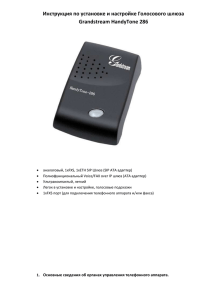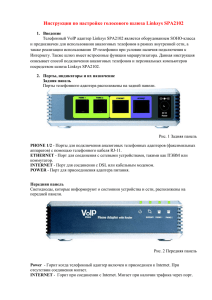Grandstream HandyTone 286
реклама
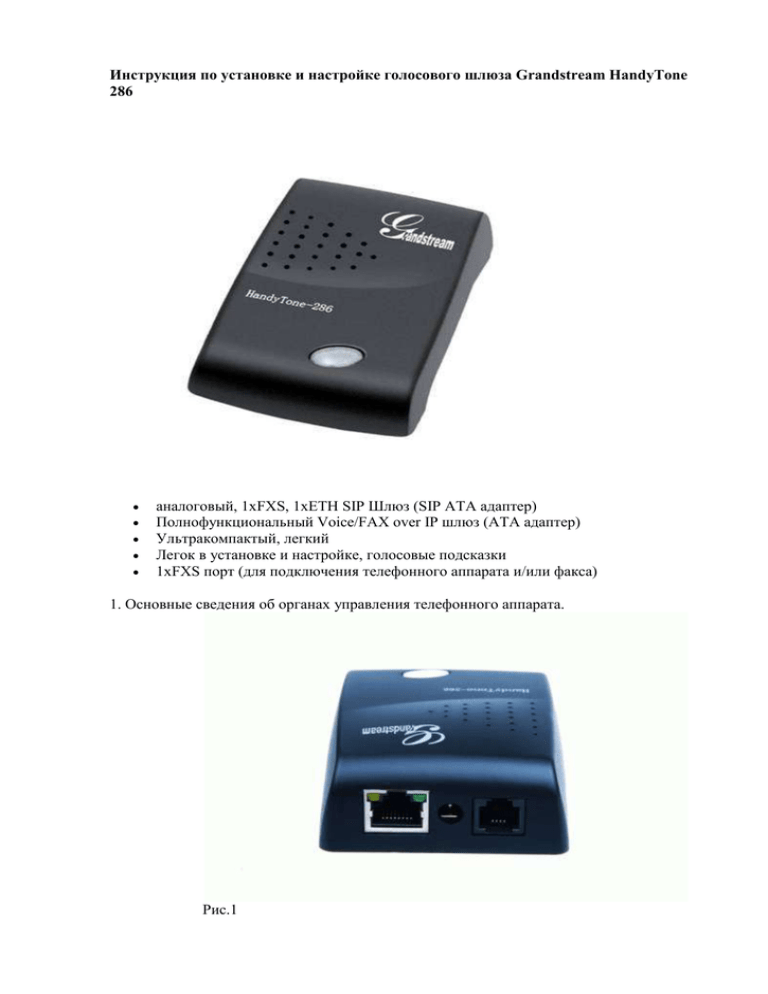
Инструкция по установке и настройке голосового шлюза Grandstream HandyTone 286 аналоговый, 1xFXS, 1xETH SIP Шлюз (SIP ATA адаптер) Полнофункциональный Voice/FAX over IP шлюз (ATA адаптер) Ультракомпактый, легкий Легок в установке и настройке, голосовые подсказки 1xFXS порт (для подключения телефонного аппарата и/или факса) 1. Основные сведения об органах управления телефонного аппарата. Рис.1 Разъемы и органы управления, расположенные на его задней поверхности: LAN – разъем для подключения к вашей сети (ADSL/Cable модему, Hub, Switch или Router) DC 5V – разъем для подключения источника питания постоянного тока (входит в комплект). Phone – разъем для присоединения обычного телефонного аппарата. 2. Порядок подключения телефонного адаптера к электропитанию и сети интернет выглядит так: Рис.2Подключение к модему посредством WEB-интерфейса 2.1 Присоедините поставляемый в комплекте источник постоянного тока к разъему на задней панели и к сети электропитания. 2.2 Подключите Ваш телефонный адаптер при помощи кабеля поставляемого в комплекте через гнездо LAN напрямую к Вашему (ADSL/Cable модему, Hub, Switch или Router). 2.3 В гнездо Phone подключите обычный телефон (радио телефон или факс). Телефон должен обязательно быть установлен в тональном режиме. 3. Настройка Grandstream HandyTone 286 с помощью Web-интерфейса По умолчанию на телефоне стоит функция получения динамического IP адреса. Снимите трубку телефона, подключенного к адаптеру и нажмите 02 на вашем телефоне. Вы услышите ответ по-английски: “Enter a Menu Option”. Нажмите 2 раза «звездочку»: ** Услышите сообщение о текущем IP адресе. Затем откройте Интернет-браузер (соединение с Интернет у Вас будет отсутствовать) и наберите адрес: http://192.168.1.5 (или другой, какой Вы определили ) Перед вами появиться диалоговое окно ввода пароля. Вводим пароль , по умолчанию admin и нажимаем Login Рис.3 Появляется меню настроек, переходим на вкладку ADVANCED SETTINGS и заполняем поля регистрации: SIP Server: XXX.XXX.XXX.XXX IP-адрес SIP-сервера предоставленный “KazTransCom”, Outbound Proxy: IP-адрес SIP-сервера предоставленный “KazTransCom”, SIP User ID: Логин (данные в Личном кабинете, раздел «Настройка оборудования или телефона» ) Authenticate: Логин (данные в Личном кабинете, раздел «Настройка оборудования или телефона» ) Authenticate Password: Пароль (данные в Личном кабинете, раздел «Настройка оборудования или телефона» ) Name: вводим любое имя латинскими буквами без пробелов Рис.4Подключение к модему посредством WEB-интерфейса Все остальные значения оставляем без изменения так, как они не влияют на работу телефонного сервиса. После того как все настройки были внесены, нажимаем кнопку “UPDATE” для сохранения настроек в телефонном VOIP адаптере. Рис.6Подключение к модему посредством WEB-интерфейса И последнее когда шлюз перезагрузиться переткните Lan кабель в модеме на разъем с настроенным pvc 0/41 . Всё теперь можно звонить. Если у Вас есть дополнительные вопросы или Вы хотите получить помощь в настройке оборудования – Вы всегда можете обратиться в Call Centre позвонив по номер 8 800 099 0099 (звонки с городских номеров бесплатные) или по городским номерам, указанным на сайте: http://www.kaztranscom.kz.